Errore “Snapchat non è riuscito a connettersi” su iPhone: correzione
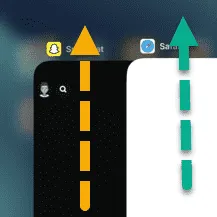
Ricevi il messaggio di errore ” Snapchat non è riuscito a connettersi ” mentre provi a usare l’app sul tuo iPhone? Proprio come qualsiasi altra app, questo tipo di messaggio di errore è piuttosto comune in Snapchat e direttamente collegato alla rete che stai usando. Quindi, senza perdere troppo tempo, puoi risolvere il problema seguendo queste soluzioni.
Correzione 1: forza la chiusura dell’app Snapchat
Dobbiamo iniziare da alcune soluzioni alternative di base. Quindi, forza la chiusura dell’istanza di Snapchat e riapri l’app.
Passaggio 1: scorri semplicemente verso l’alto dalla parte inferiore sinistra dell’iPhone.
Passaggio 2: ora potrai visualizzare tutte le istanze dell’app presenti.
Passaggio 3: quando vedi l’istanza dell’app Snapchat, chiudi l’app lì.
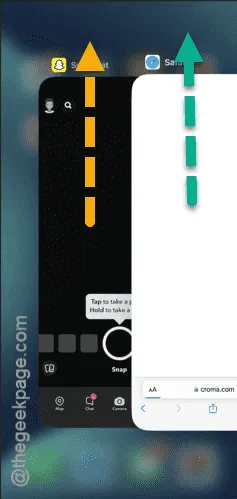
Dopo aver forzato l’arresto di Snapchat, attendi un po’ e riapri la stessa app Snapchat.
Dopo aver aperto l’app Snapchat, controlla il tuo profilo. Verifica se hai ancora gli stessi problemi di rete o meno.
Correzione 2: controlla se Snapchat è bloccato o meno
È possibile che l’app Snapchat sia limitata sul tuo iPhone.
Passaggio 1: per verificare questi dati, trova il pulsante a forma di ingranaggio ⚙ e aprilo per accedere alle Impostazioni.
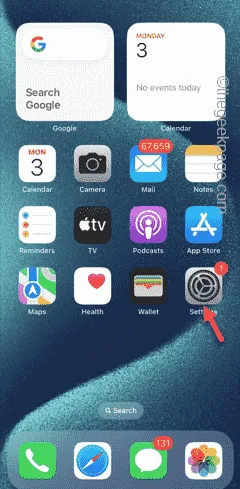
Passaggio 2: quando si apre la pagina Impostazioni, accedere alle impostazioni ” Cellulare ” o ” Dati mobili “.
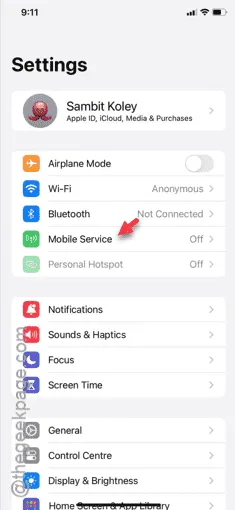
Passaggio 3: scorri verso il basso e vedrai l’elenco delle app installate sul tuo iPhone. Devi trovare l’app ” Snapchat “.
Passaggio 4: verifica se l’app Snapchat è disattivata o meno.
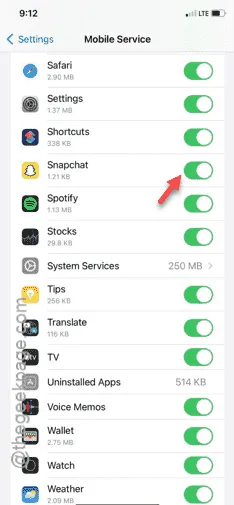
Dopo aver attivato l’app Snapchat, potrai accedervi nuovamente dal tuo iPhone.
Non vedrai più il messaggio ” Snapchat non è riuscito a connettersi “.
Correzione 3: pulisci la cache dell’app Snapchat
La cache dell’app accumulata nell’app Snapchat può causare questo problema. Quindi, ripulire l’app Snapchat può risolvere il problema.
Fase 1 – Apri l’ app Snapchat . Supera la pagina di errore.
Passaggio 2: quindi, tocca l’ icona del profilo nell’angolo in alto a sinistra.
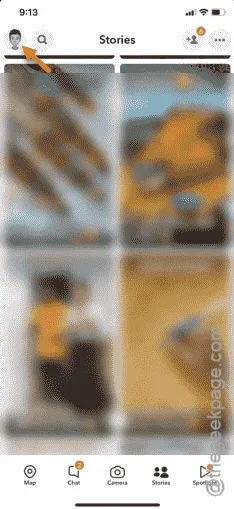
Passaggio 3: nella pagina dell’app Snapchat, vai alla scheda Controlli sulla privacy.
Passaggio 4: utilizzare la modalità ” Cancella dati “.
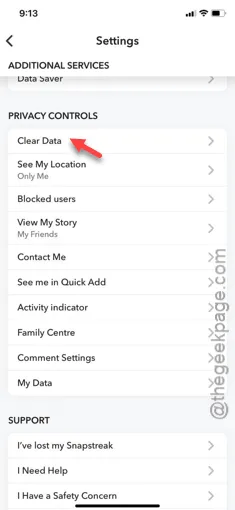
Fase 5 – Lì vedrai un sacco di funzioni di dati chiari. Scorri fino in fondo fino all’opzione ” Cancella cache “.
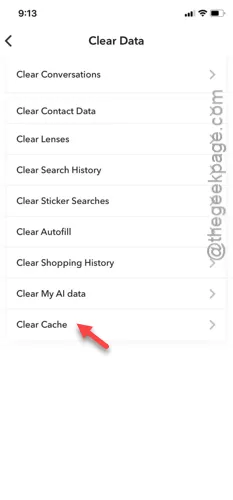
Fase 6 – Un messaggio di avviso standard apparirà sullo schermo. Quindi, tocca l’ opzione ” Cancella “.
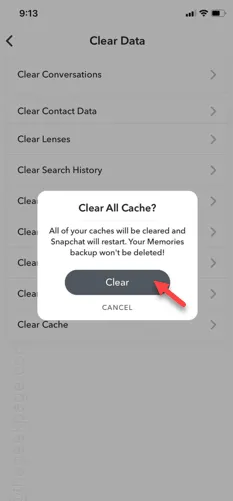
Passaggio 7 – Vedrai questo messaggio –
Snapchat needs to restart.
Passaggio 8: quindi, tocca il pulsante ” OK ” per chiudere e riavviare l’app Snapchat.
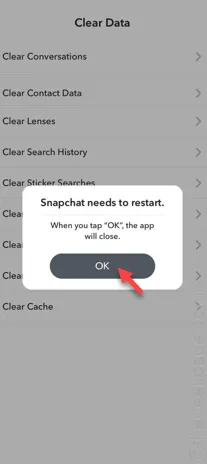
Quando Snapchat si riavvia, puoi usare l’app normalmente. Controlla se ricevi lo stesso messaggio di errore o meno.
Correzione 4 – Aggiorna Snapchat (se applicabile)
Se applicabile, aggiorna Snapchat dall’App Store.
Passaggio 1: apri l’ App Store sul tuo iPhone.
Passaggio 2: in seguito, digita ” snapchat ” nella barra di ricerca.
Passaggio 3: quindi, apri ” Snapchat ” nella pagina Store.
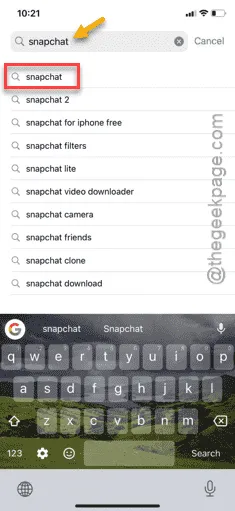
Passaggio 4: se riesci a trovare l’app lì, aggiorna l’app Snapchat.
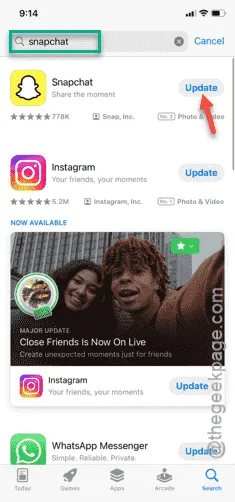
Prova ad aggiornare l’app Snapchat.
Correzione 5: disabilitare la VPN e riprovare
Sebbene la VPN garantisca la privacy, può anche limitare il tuo accesso ai server di Snapchat. Snapchat tiene traccia delle tue posizioni di accesso (per motivi di sicurezza). Quindi, ogni volta che utilizzi un servizio VPN per cambiare virtualmente la tua posizione e accedere all’account Snapchat, può bloccare il tuo accesso.
La soluzione è molto semplice. Disattiva il servizio VPN o proxy che stai utilizzando. Quindi puoi accedere nuovamente all’app Snapchat.
Spero che queste soluzioni ti abbiano aiutato a risolvere il problema.



Lascia un commento